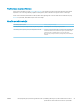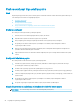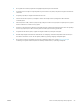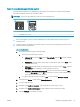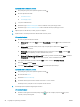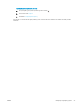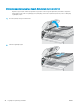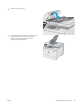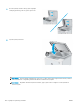HP Color LaserJet Pro MFP M178-M181 - User guide
Često ili ponavljajuće zaglavljivanje papira?
Kako biste riješili problem čestog zaglavljivanja papira, slijedite ove korake. Ako prvi korak ne riješi problem,
nastavite sa sljedećim korakom dok ne riješite problem.
NAPOMENA: Koraci se mogu razlikovati u ovisnosti o vrsti upravljačke ploče.
1 2
1 LED upravljačka ploča
2 Upravljačka ploča s 2 retka
1. Ako se papir zaglavio u pisaču, izvadite zaglavljeni papir i zatim ispišite stranicu s konguracijom za
testiranje pisača.
2. Provjerite je li ladica kongurirana za ispravnu veličinu i vrstu papira na upravljačkoj ploči pisača. Prema
potrebi podesite postavke papira.
LED upravljačke ploče:
a. Otvaranje HP ugrađenog web-poslužitelja (EWS):
i. Otvorite program HP Printer Assistant.
● Windows 10: Na izborniku Start pritisnite Sve aplikacije, pritisnite HP, a zatim odaberite
naziv pisača.
● Windows 8.1: Pritisnite strelicu prema dolje u donjem lijevom kutu zaslona Start i zatim
odaberite naziv pisača.
● Windows 8: Desnom tipkom miša pritisnite prazno područje na zaslonu Start , pritisnite
Sve aplikacije na traci aplikacija, a zatim odaberite naziv pisača.
● Windows 7, Windows Vista i Windows XP: Na radnoj površini računala pritisnite Start,
odaberite Svi programi, pritisnite HP, pritisnite mapu za pisač, a zatim odaberite naziv
pisača. Otvorit će se HP Printer Assistant.
ii. U programu HP Printer Assistant odaberite Ispis, a zatim odaberite HP Device Toolbox.
b. Pritisnite karticu Sustav, a zatim stranicu Postavljanje papira.
c. S popisa odaberite ladicu.
d. Odaberite opciju Zadana vrsta papira i zatim odaberite vrstu papira koji je u ladici.
e. Odaberite opciju Zadana veličina papira i zatim odaberite veličinu papira koji je u ladici.
f. Pritisnite Primijeni za spremanje promjena.
HRWW Uklanjanje zaglavljenog papira 95